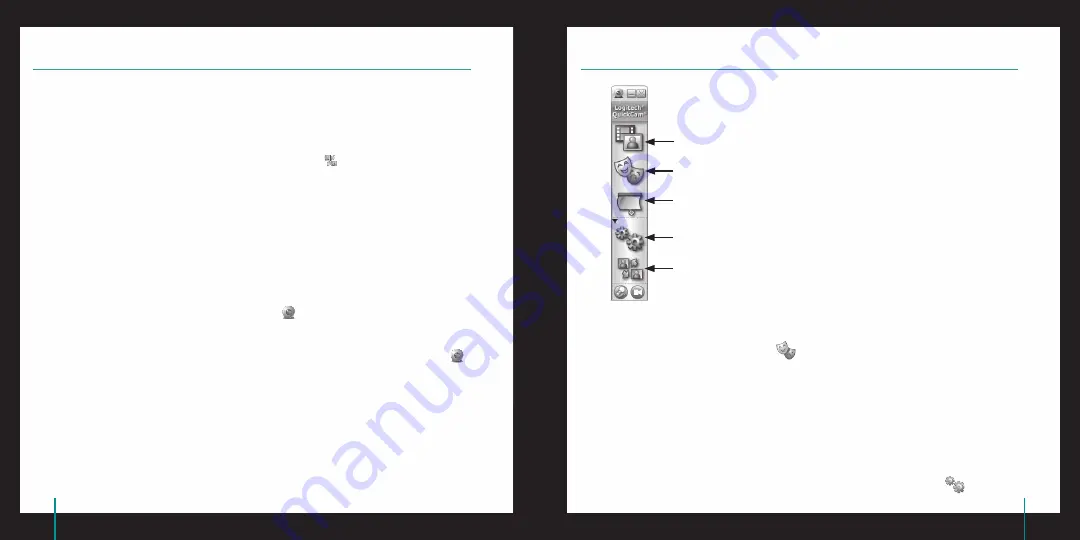
0
QuickCam
®
Pro 9000
1
QuickCam
®
Pro 9000
Conseil
Pour personnaliser vos appels vidéo avec des avatars, des accessoires ou des filtres amusants,
cliquez sur le bouton Video Effects
.
9
Garantie d’images de qualité
La technologie Logitech
®
RightLight
™
2 vous garantit d’obtenir automatiquement la meilleure qualité d’image
en contre-jour, en éclairage faible ou en rétroéclairage, lesquels projettent souvent une ombre sur votre
visage. Lorsque la caméra détecte l’une de ces conditions, une boîte de dialogue s’affiche, vous demandant
si vous souhaitez activer la technologie Logitech
®
RightLight
™
2. Cliquez sur Oui pour permettre à la caméra de
régler automatiquement le débit d’image, la couleur et l’exposition afin d’obtenir la meilleure qualité d’image
possible. Pour effectuer vous-même ces réglages, cliquez sur le bouton
Paramètres
.
Enregistrement de vidéos ou capture d’images
Activation de Logitech Video Effects
Coupure du son et de la vidéo (lors d’un appel vidéo)
Configuration des paramètres de la caméra
Installation et utilisation de programmes et services vidéo
8
Caractéristiques du logiciel QuickCam
®
Votre caméra Web est maintenant configurée et prête à fonctionner!
Votre nouvelle caméra Web va vous permettre de réaliser une multitude d’opérations, notamment:
effectuer des appels vidéo gratuits vers vos amis et votre famille (l’installation et l’utilisation d’une
application de messagerie instantanée sont requises; cliquez sur
dans le logiciel QuickCam
®
pour
en savoir plus);
prendre des photos ou enregistrer des vidéos à partager ou à envoyer par courrier électronique;
ajouter des vidéos à vos annonces eBay (voir
www .logitech .com/videosnap
).
Utilisation du logiciel QuickCam
®
Pour démarrer le logiciel QuickCam
®
, procédez de l’une des manières suivantes:
Sur le Bureau, cliquez deux fois sur l’icône
QuickCam
®
.
- ou-
Dans l’angle inférieur droit du Bureau, dans la barre des tâches, cliquez sur l’icône
QuickCam
®
.
•
•
•
•
•
Félicitations
Содержание 960-000048 - Quickcam Pro 9000 Web Camera
Страница 1: ...Logitech QuickCam Pro 9000 User s Guide ...

















